热门标签
热门文章
- 1迈出数据安全建设的第一步|公安数据分类分级建设案例实践_数据分类分级案例
- 2大数据技术期末复习重点,不挂科看这里~,大数据开发面试项目_大数据分析 期末
- 3开源模型应用落地-语音转文本-openai-STT服务-AIGC应用探索(四)
- 4Python虚拟环境(Python venv)的创建、激活、退出及删除_python .ven
- 5持续提高 Android 应用的安全性与性能
- 6java数据结构与算法之顺序表与链表深入分析_public t get(int index)
- 7已解决JSON parse error: Cannot deserialize value of type `java.time.LocalDateTime` from String异常的解决方法
- 8windows10下dapr java-sdk中的Demo运行及搭建dapr Java开发环境,代码调试_daprd.exe
- 9Meta Learning_graph metalearning
- 10AAAI 2023 | 腾讯优图实验室16篇论文入选,含多标签分类、姿态估计、目标检测、HOI、小样本学习等研究方向...
当前位置: article > 正文
使用图形化工具tortoiseGit上传代码至gitee仓库
作者:花生_TL007 | 2024-06-09 00:14:09
赞
踩
tortoisegit上传代码
- 以前对gitte的操作也就是向上面的OpenHarmony仓库提一些轻量级pr。
- 现在要经常向自己的gitte仓库上传代码,但是笔者不想记那些git命令。于是网上冲浪,找了一个windows平台tortoiseGit图形化工具管理gitte仓库的代码。
1.使用环境搭建
1.1 安装TortoiseGit
-
首先先在windows上安装git,下载地址:https://gitforwindows.org/
-
再下载tortoiseGit安装包和tortoiseGit简体中文的程序包
- TortoiseGit下载地址
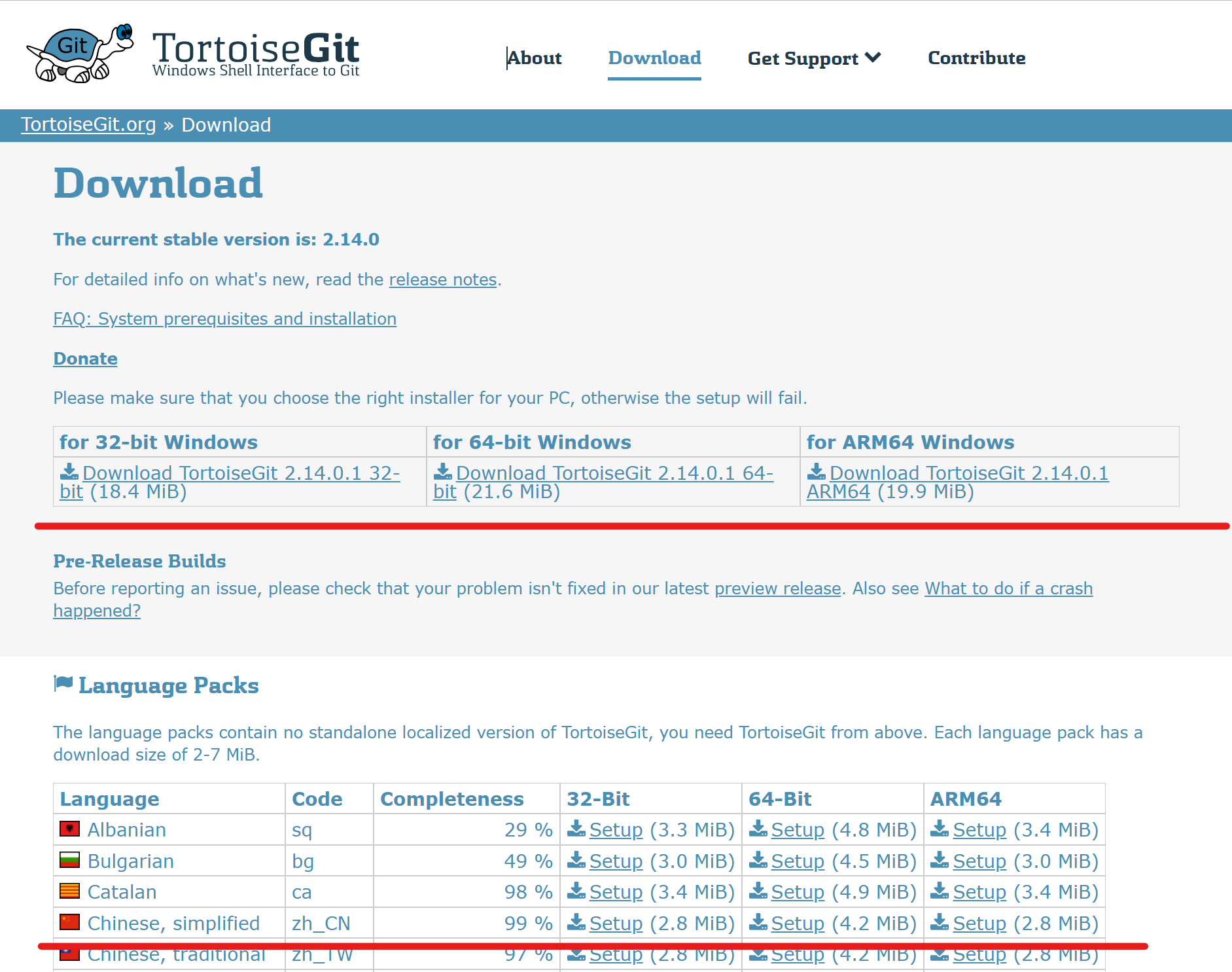
1.2 配置本地git库和远程git库
1、首先创建一个密钥,打开安装好的PuTTYgen
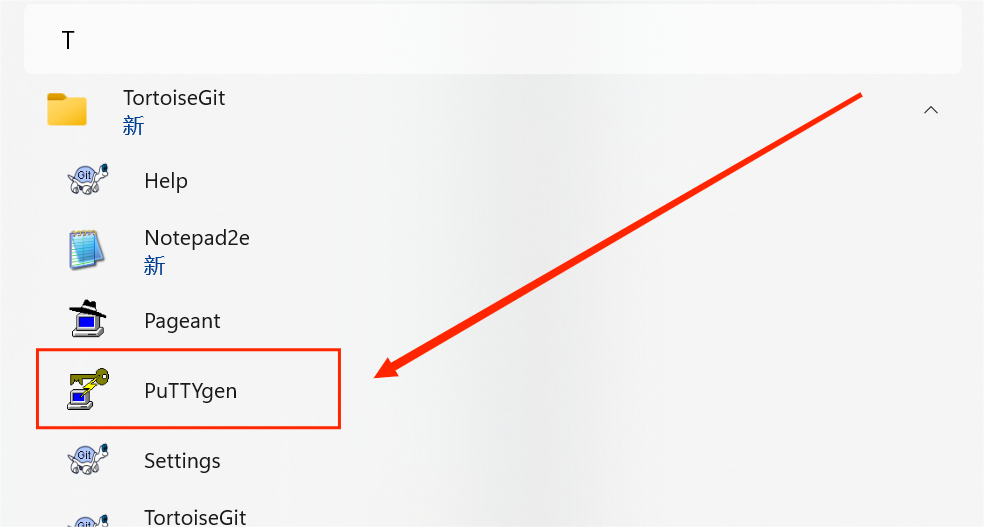
2、点击生成ssh密钥,然后点击save private key保存私钥文件在本地电脑(后边会有指定私钥的一步,指定私钥文件地址之后就不要再移动私钥文件,不然git保存和拉取代码就会失败)
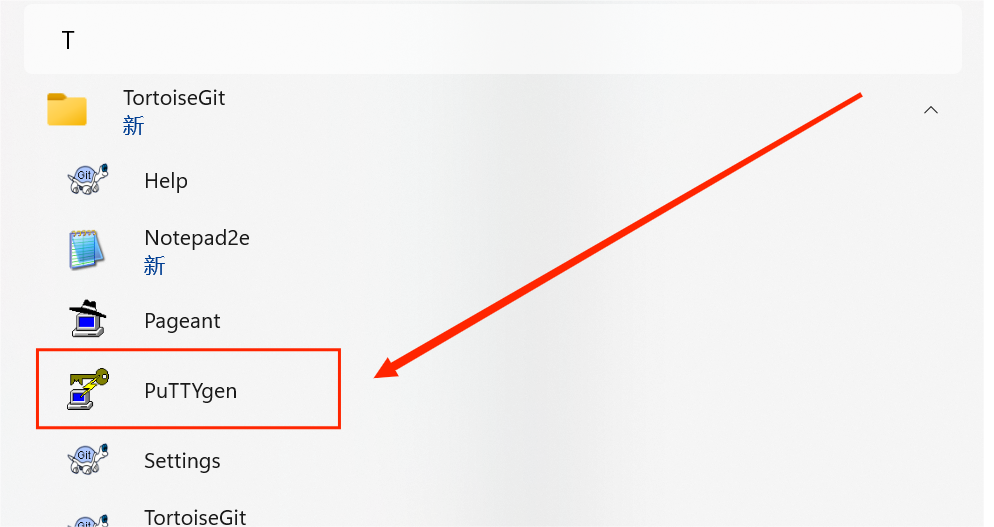 [外链图片转存失败,源站可能有防盗链机制,建议将图片保存下来直接上传(img-VPkLVwzJ-1689922470719)(media/miyao.png)]
[外链图片转存失败,源站可能有防盗链机制,建议将图片保存下来直接上传(img-VPkLVwzJ-1689922470719)(media/miyao.png)]
3、在gitee添加刚刚生成的密钥
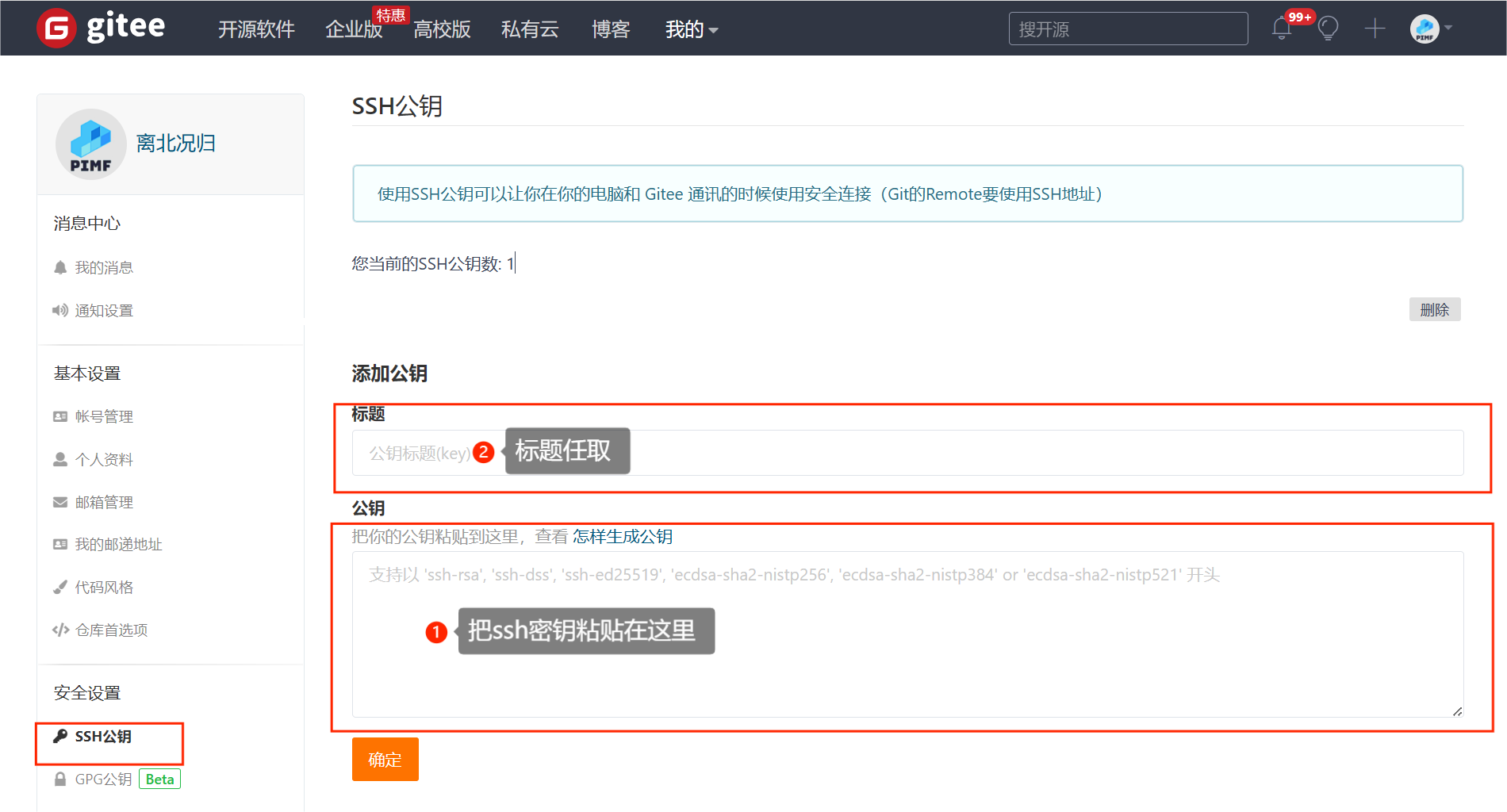
2.几个使用场景
2.1 在本地管理一个新建的gitee仓库
1、点击gitee图标新建一个仓库
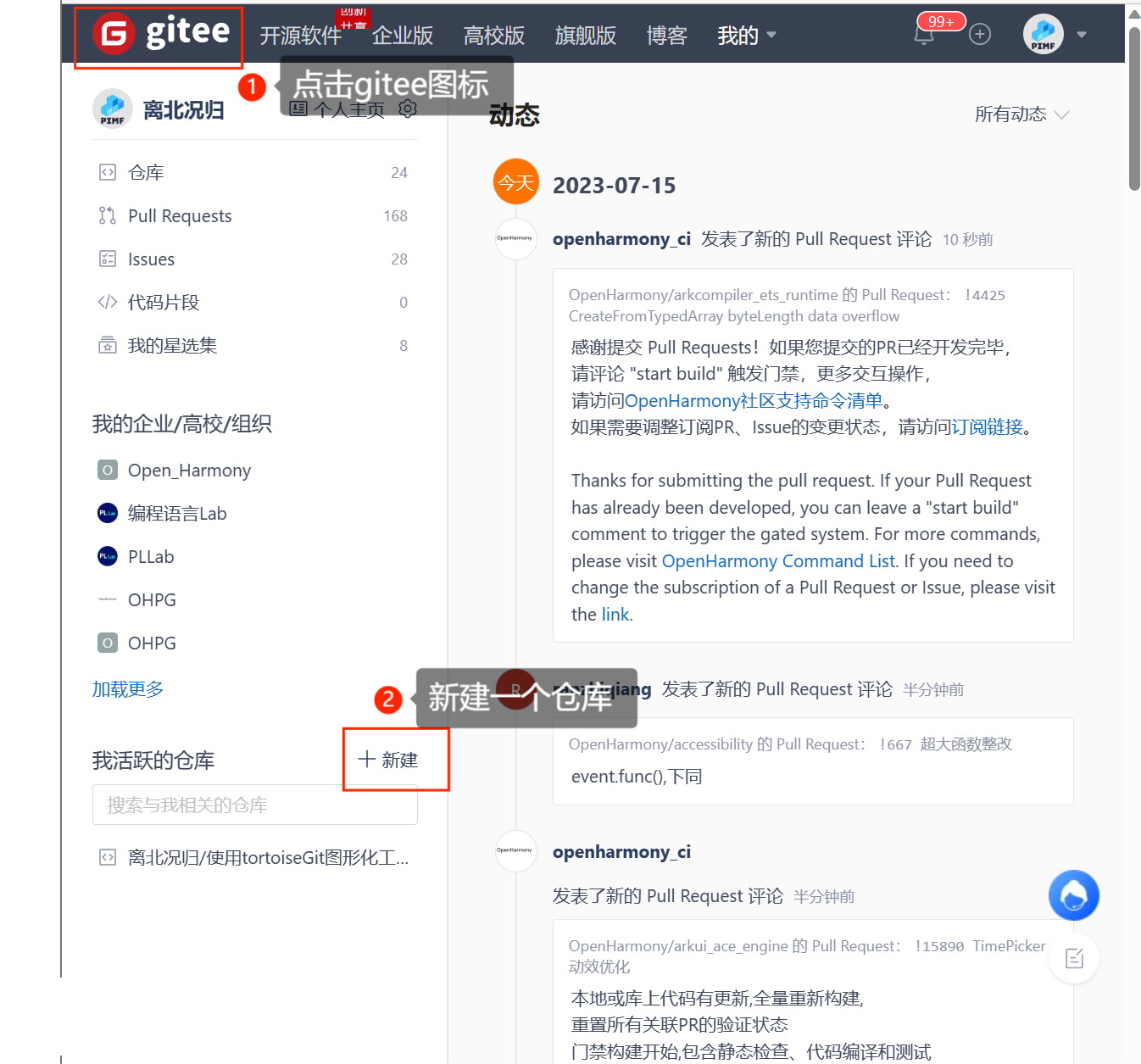
2、建好之后,点击克隆,复制ssh的url
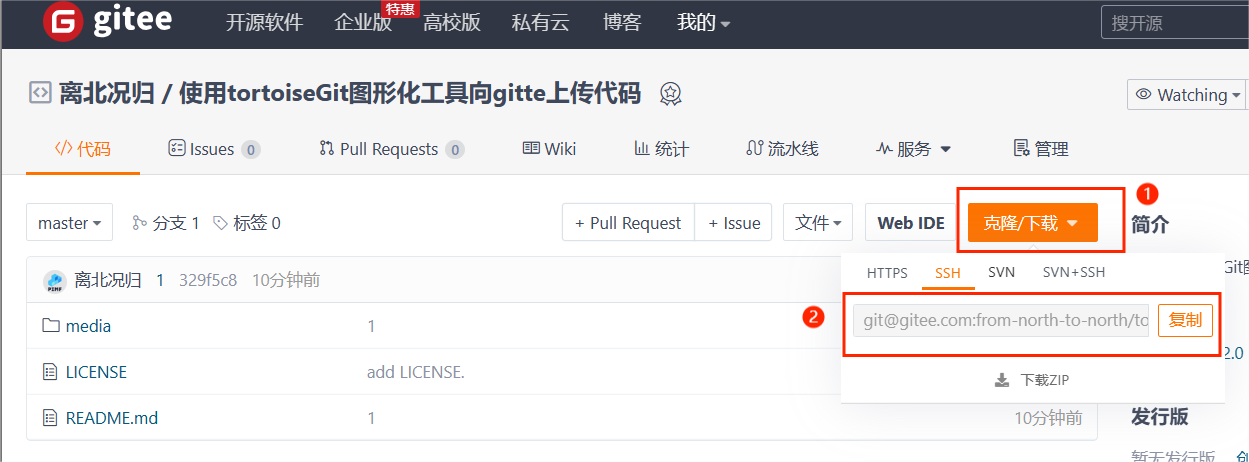
3、在本地新建一个文件夹(笔者一般使用仓库的名称),右击鼠标选择Git在这里创建一个版本库

此时该文件夹下就会出现一个.git文件夹

4、此时回到上一步新建的文件夹,右击>tortoiseGit>设置
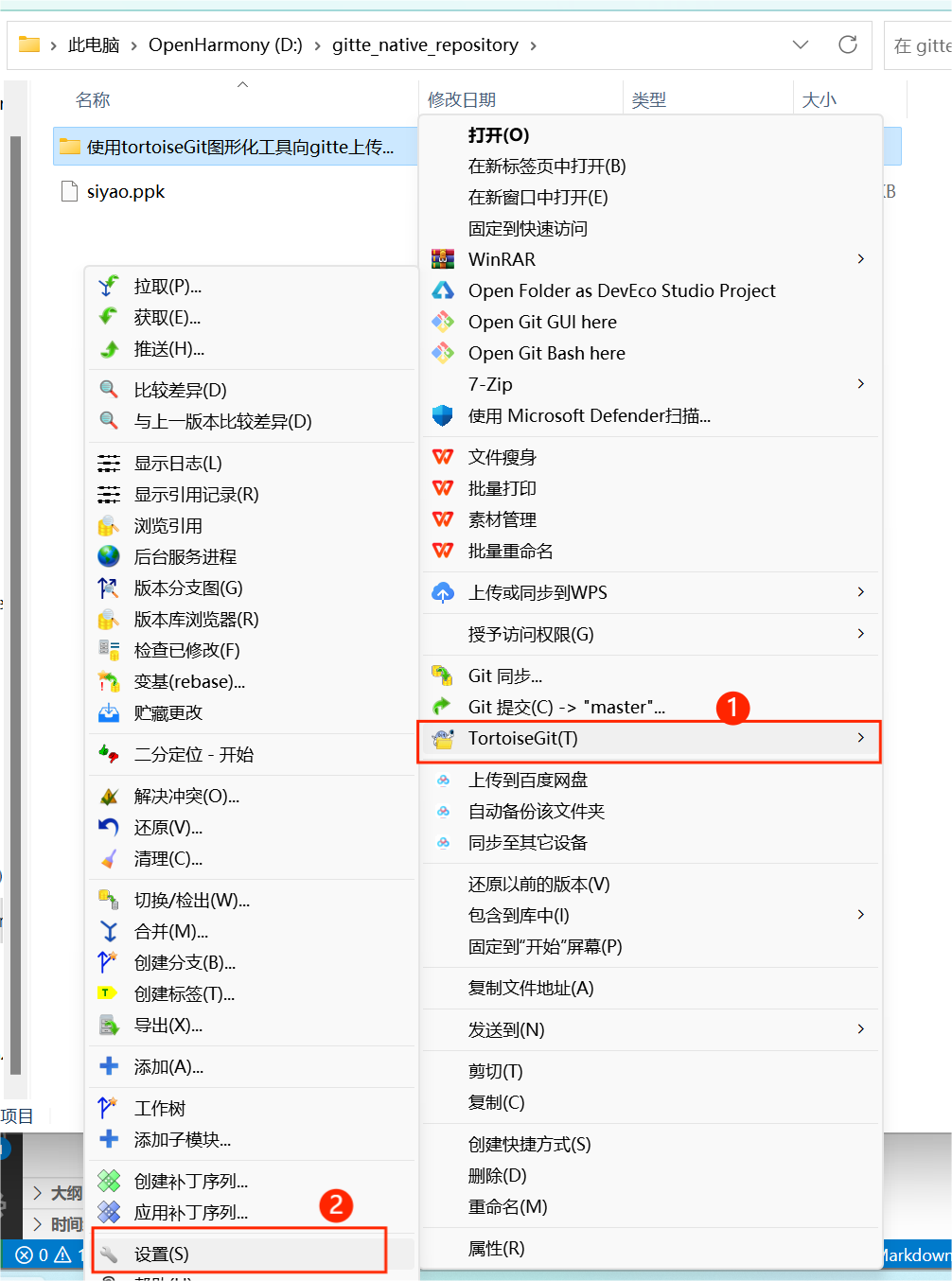
5、填写刚刚复制的码云上新建项目的ssh地址就行 > 导入PuTTYgen生成的私钥文件 > 点击添加保存
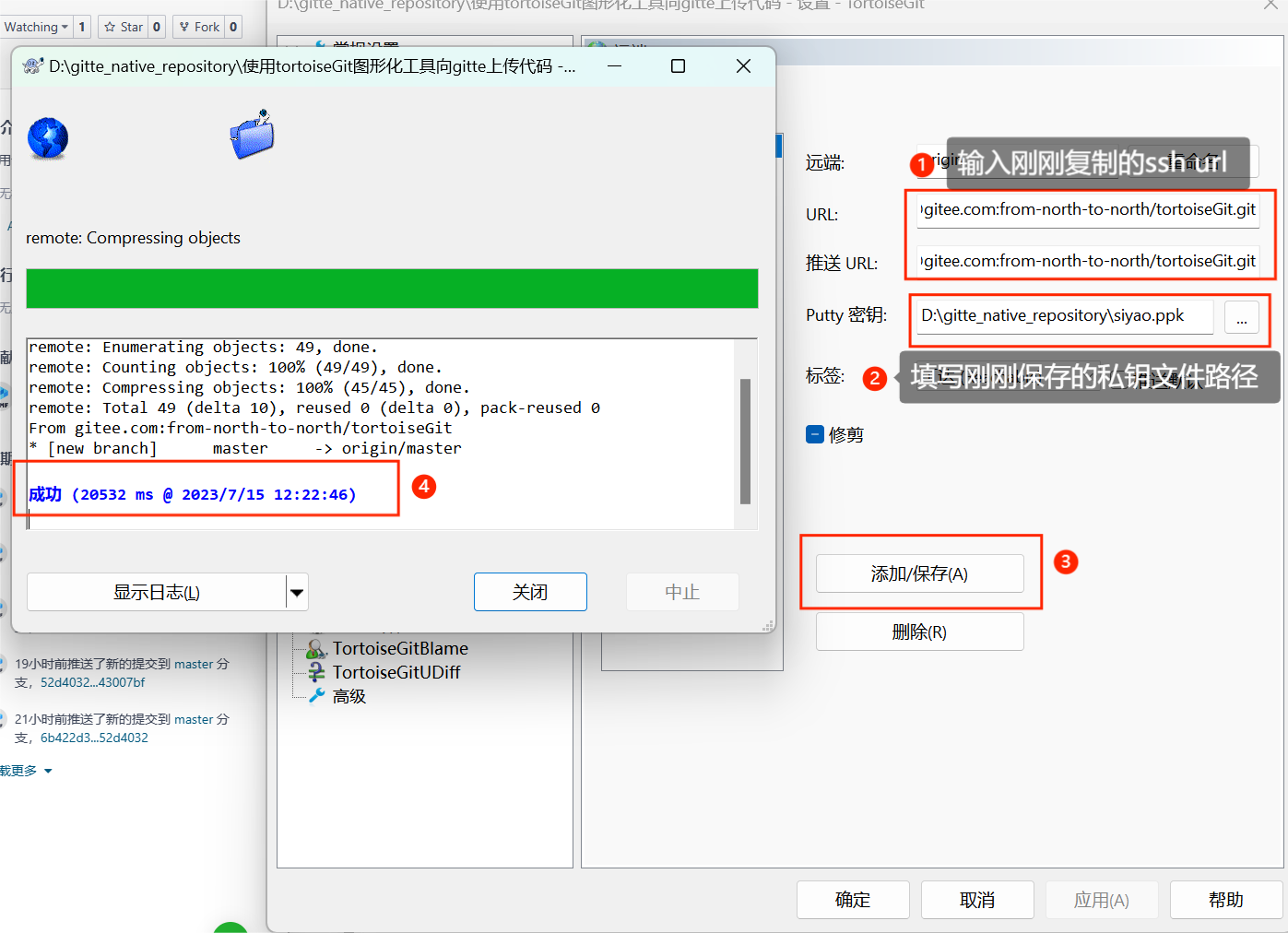
6、上传本地仓库到远端
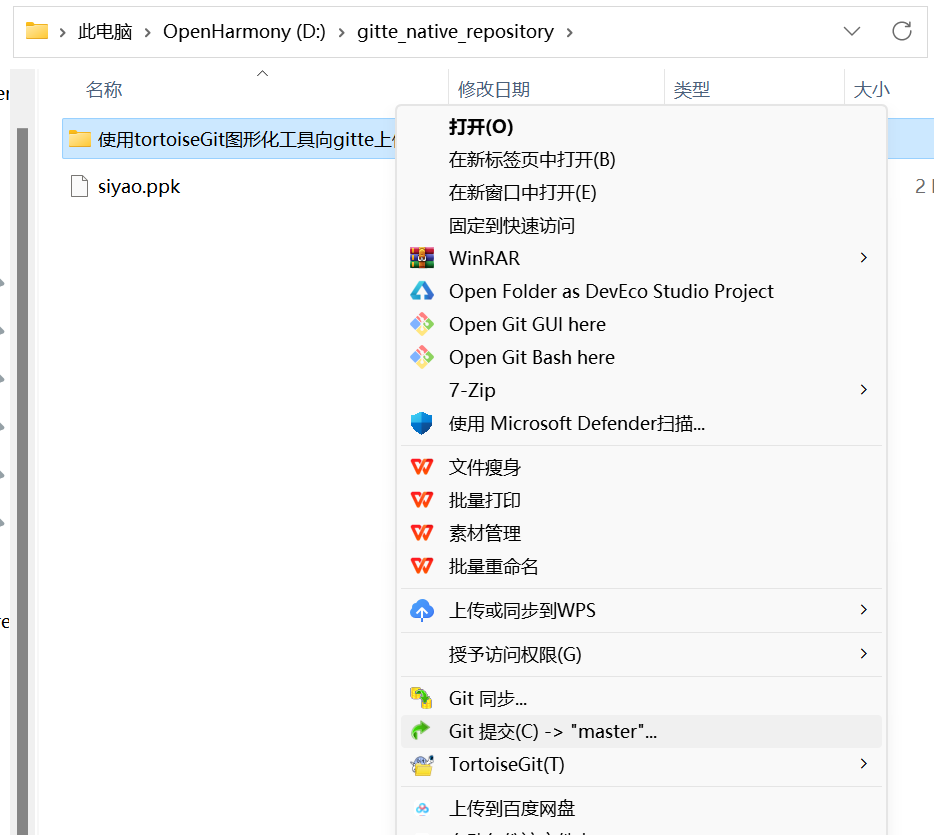
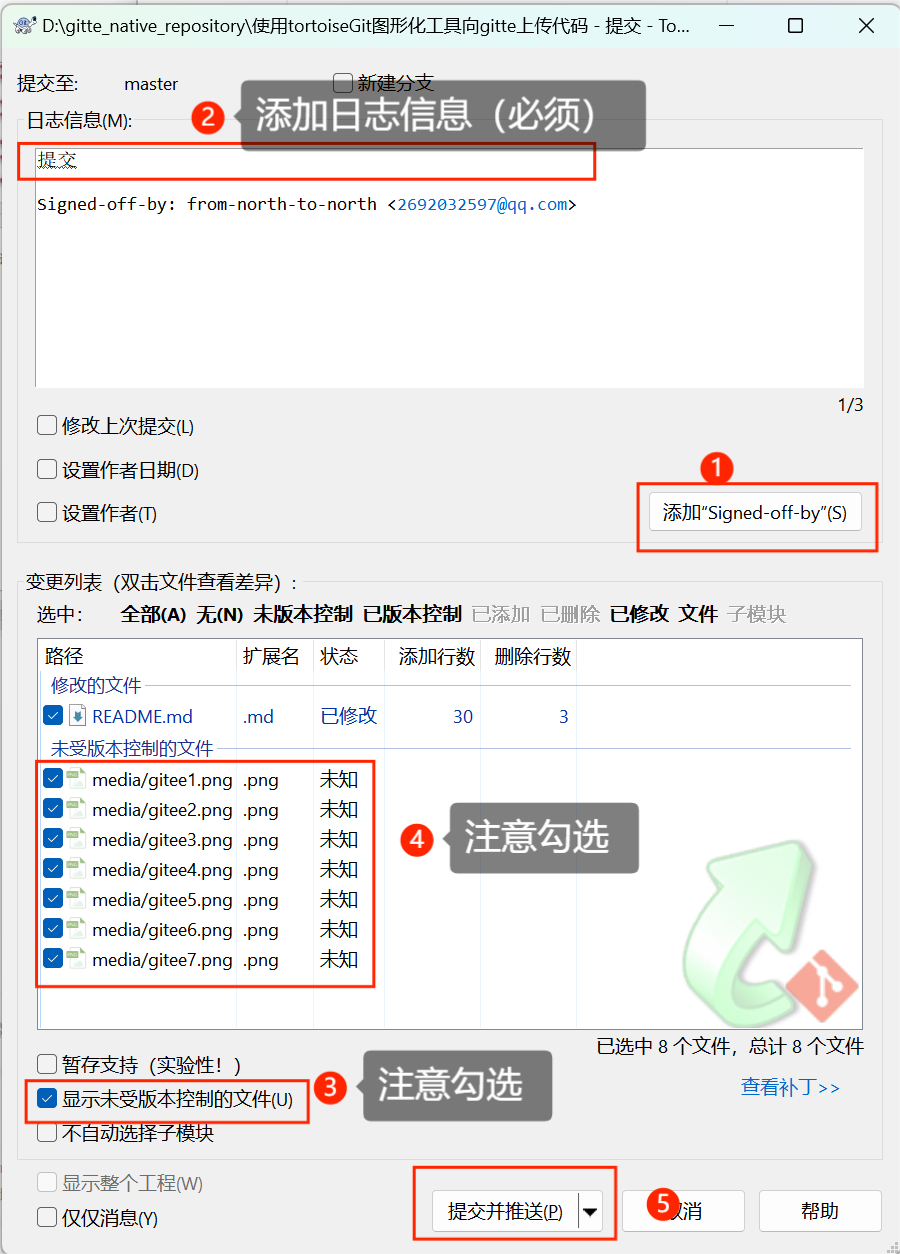
必须是显示成功才行
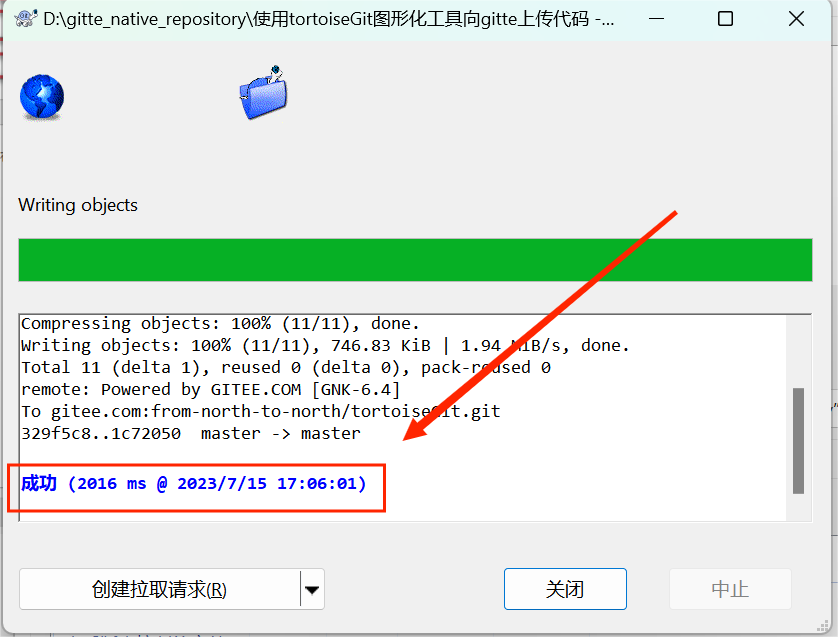
2.2 在远端(网页)的gitee上修改代码后需要将代码同步到本地(个人电脑)
1、在远端(网页)的gitee仓库修改仓库内容
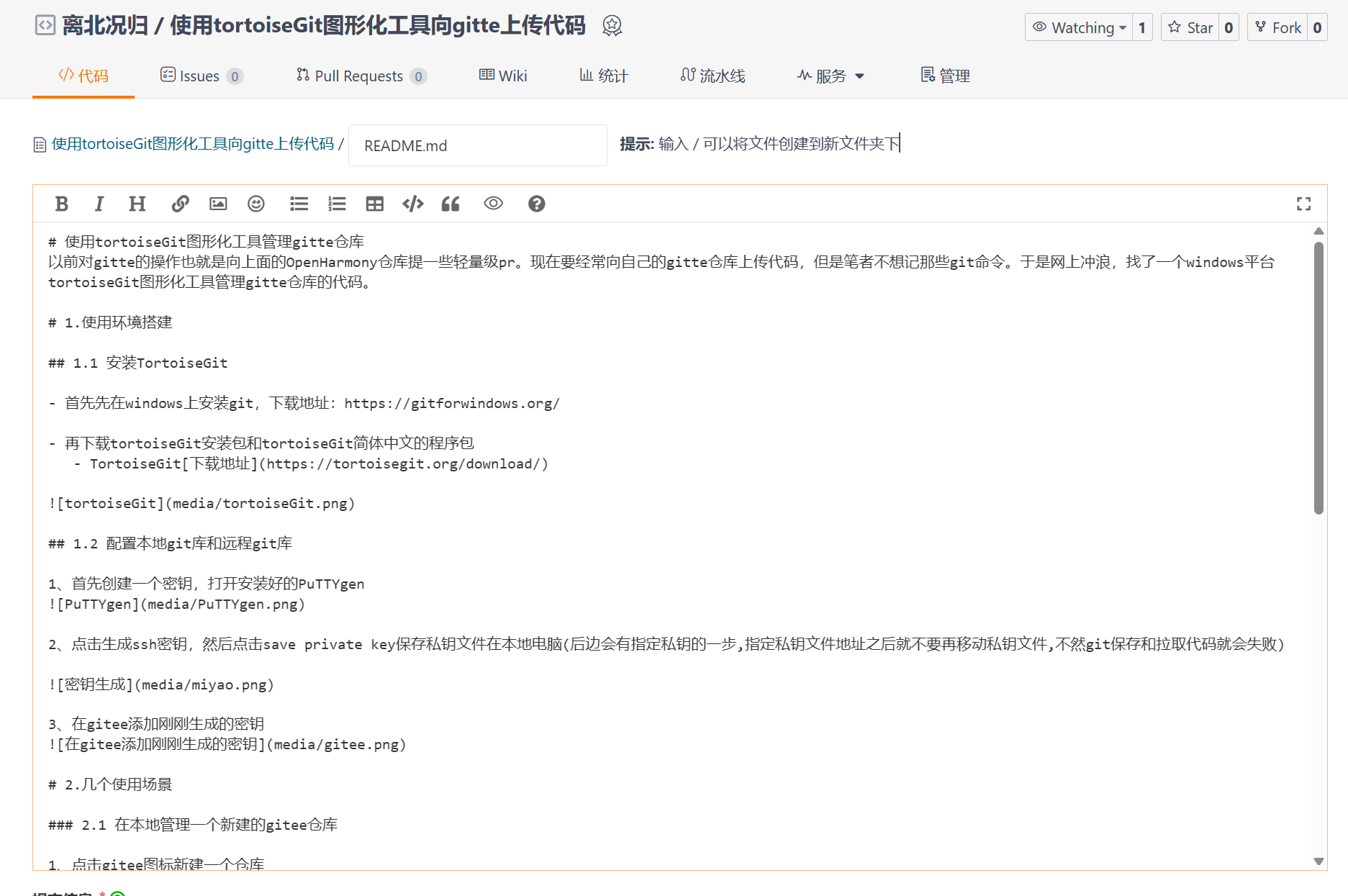
2、再本地右击git同步
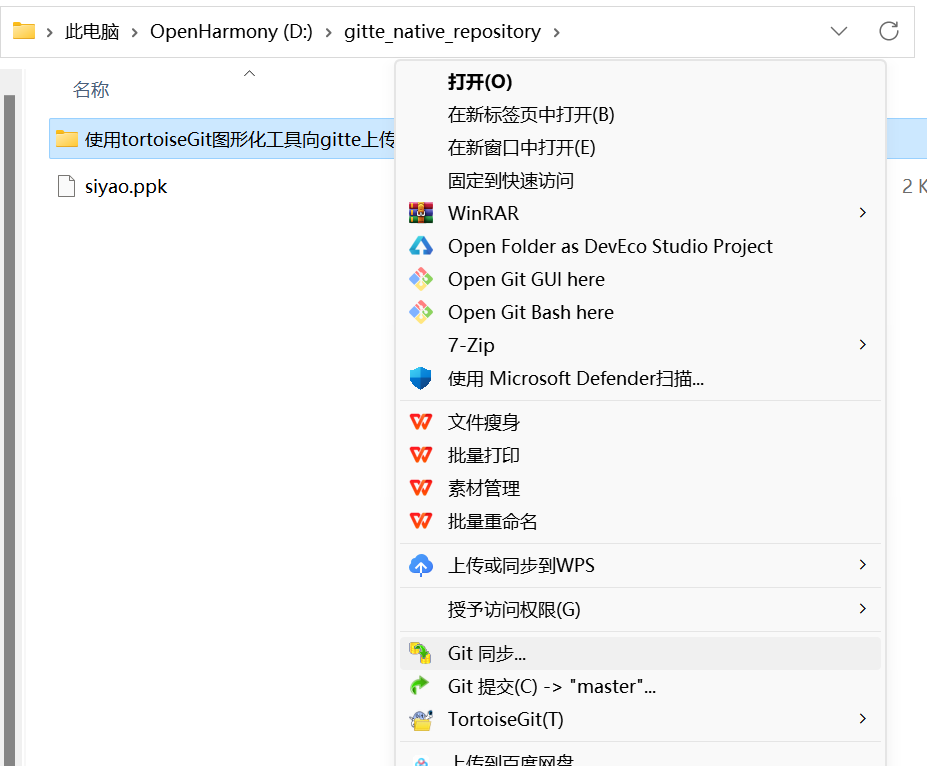
点击拉取,会显示本地仓库和远端仓库的不同
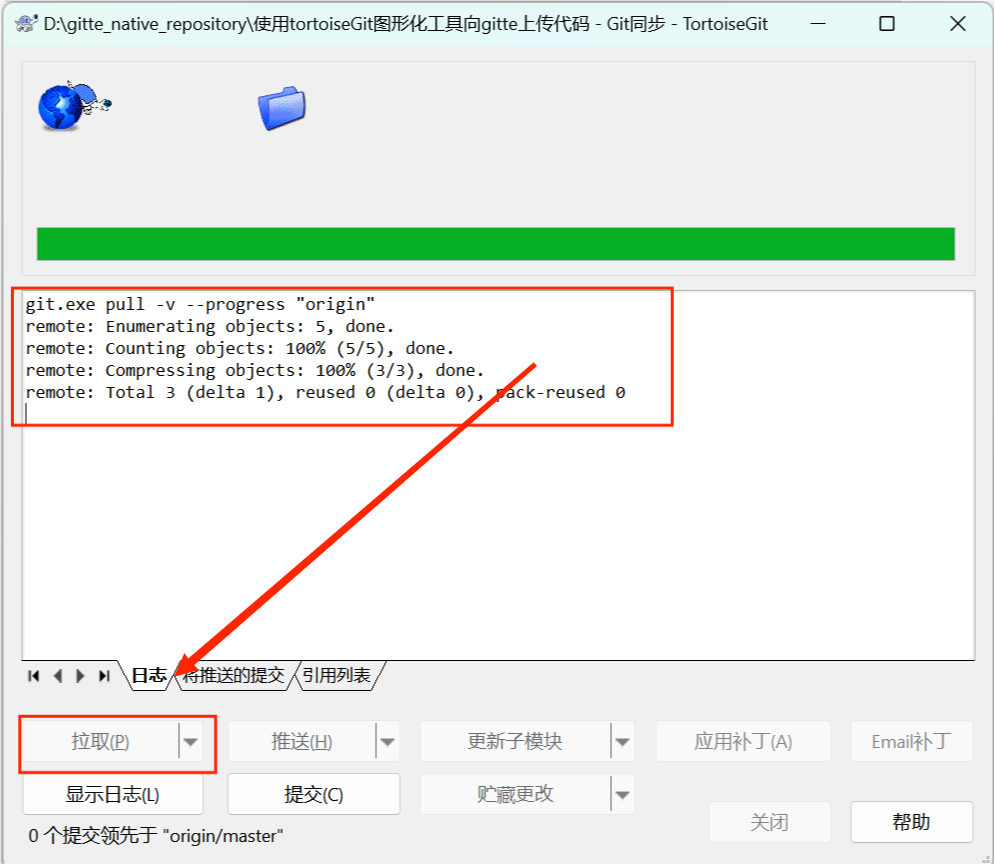
再点击一次拉取即可同步代码

2.3 修改上一次提交至gitee仓库的代码。
1.如果想修改上一次提交的内容,在本地仓库修改好内容,提价到远端时需要勾选修改上一次提交
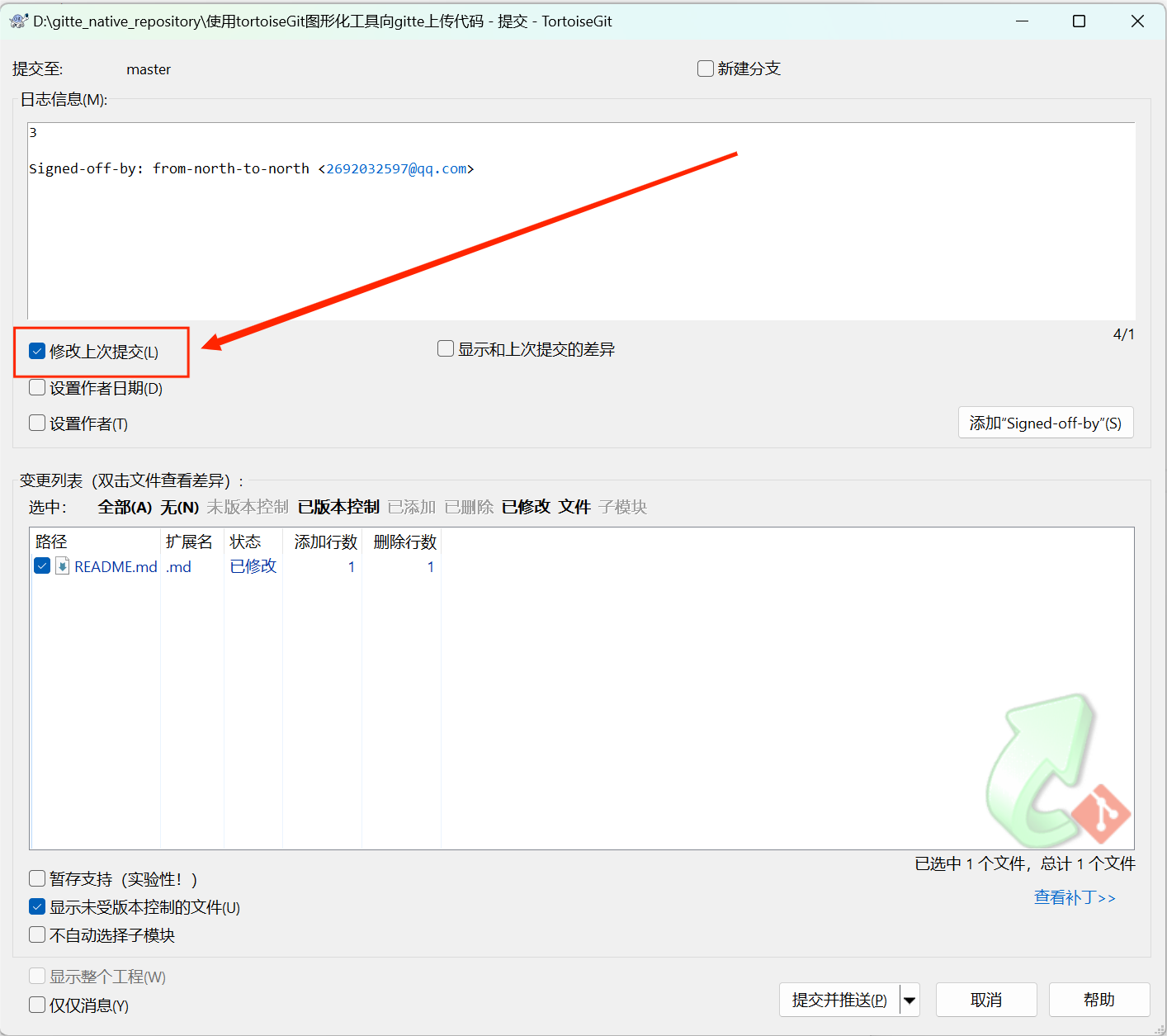
2.点击提交并且推送后,勾选强制覆盖已知或者强制覆盖所有。

声明:本文内容由网友自发贡献,不代表【wpsshop博客】立场,版权归原作者所有,本站不承担相应法律责任。如您发现有侵权的内容,请联系我们。转载请注明出处:https://www.wpsshop.cn/w/花生_TL007/article/detail/691802
推荐阅读
相关标签


